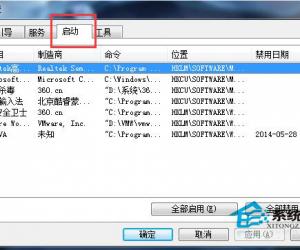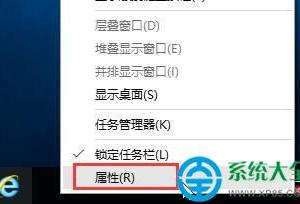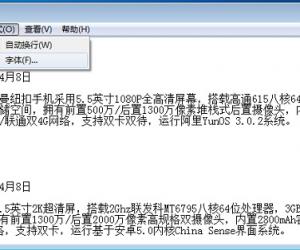局域网路由器下再加路由的设置方法 局域网路由器下怎么再加路由
发布时间:2017-03-27 09:17:34作者:知识屋
局域网路由器下再加路由的设置方法 局域网路由器下怎么再加路由 Step1:
把无线路由器的LAN口(就是标注1、2、3、4的哪几个),接到电脑上,然后打开电脑上的游览器,输入192.168.1.1,输入账户名admin密码admin(这个视具体情况而定,比如我家的有线路由器账号就是guest密码是guest),这样的话你就进入配置界面了。Step1完成!
Step2:
设置无线路由器。设置WAN口,连接类型为动态,网上的其他方法是静态IP,我感觉不太好。设置成如下的配置,嗯,就是不要去动它就行了,如果之前被你设置过了又不知道怎么弄,嘿嘿,只要长按reset键(就在网口旁边的小按钮)就可以。
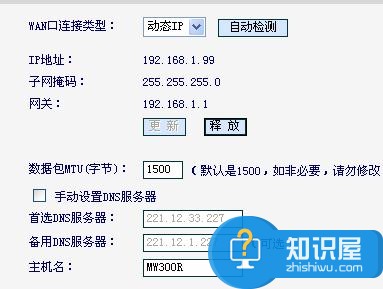
Step3:
设置LAN口。把它设置成如图所示,也可以是192.168.3.1啥的,子网掩码是255.255.255.0,这个不要改,除非你知道这是干什么。当你重启路由器后在游览器里输入的不是192.168.1.1了,而是192.168.2.1了,所以仔细点。
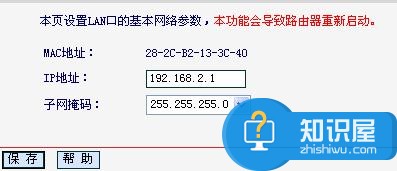
Step4:
设置DHCP。就把原来的192.168.1.100和192.168.1.199 改成
192.168.2.100和192.168.2.199 就行了。

Step5:
把你家的有线插到WAN口上,如果你家的网口不够用的,还可以把电脑插到无线的LAN口上(就是标注1、2、3、4的那几个),哈哈,完美!
备注:
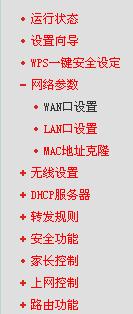
至少我家的路由器是这样的,有一个网络参数选项,和DHCP服务器选项。设置的都按上面的步骤来就行了。
有一个小细节需要注意,就是无线路由器默认情况下是没有密码的,所以当你在没有设置密码的情况下上网的话会有一个安全提示啥的,这个的话,你可以选择忽略,也可以设置一下密码。比如说我这边的话,只要在无线设置那边设置一下,那边有选项的。
知识阅读
软件推荐
更多 >-
1
 一寸照片的尺寸是多少像素?一寸照片规格排版教程
一寸照片的尺寸是多少像素?一寸照片规格排版教程2016-05-30
-
2
新浪秒拍视频怎么下载?秒拍视频下载的方法教程
-
3
监控怎么安装?网络监控摄像头安装图文教程
-
4
电脑待机时间怎么设置 电脑没多久就进入待机状态
-
5
农行网银K宝密码忘了怎么办?农行网银K宝密码忘了的解决方法
-
6
手机淘宝怎么修改评价 手机淘宝修改评价方法
-
7
支付宝钱包、微信和手机QQ红包怎么用?为手机充话费、淘宝购物、买电影票
-
8
不认识的字怎么查,教你怎样查不认识的字
-
9
如何用QQ音乐下载歌到内存卡里面
-
10
2015年度哪款浏览器好用? 2015年上半年浏览器评测排行榜!